【PC】ゲーム終了後にパソコンがフリーズ・再起動する時の対処法
本記事では、ゲーム終了後にPCがフリーズ・再起動する時の対処法について書いています。

私が使っているパソコンは、ある時からゲーム終了後にフリーズや再起動をするようになりました。
ゲーム終了と共にPCの電源を切るならまだ良いのですが、ゲームを終えてから作業をしようとした時にもフリーズするので、めちゃくちゃ困りました。
長い期間原因が分からなかったのですが、今回改善された対処法がありましたのでご紹介します。
ちなみに、私のPCのスペックは以下のようになっています。
| CPU | AMD Ryzen 7 3700X 8-Core Processor |
| GPU | NVIDIA GeForce RTX 2070 SUPER |
| VRAM | 8GB |
| RAM | 32GB |
症状
症状としては、ゲームを終了した後に、PCがフリーズまたは再起動をするというものです。
終了して直後にフリーズすることもあれば、1~2分経ってフリーズすることもありました。
ブラウザや、その他のソフトなどを終了させても何も問題ないのに、決まってゲーム終了後にPCが不具合を起こします。
ゲームの種類は関係なく、ゲームであればなんでもこの症状がでます。
この状態になるとマウスやキーボードなどの操作が全く受け付けられなくなるので、致し方なくPCを強制シャットダウンさせていましたね。
強制シャットダウンはPCに何かしらのダメージが入ると思っているので電源を落とす度に心をえぐられるような気持ちでした…。
イベントビューアーから何か分からないかと調べもしましたが、結局何も改善できませんでした。
これといって何か改善のヒントになりそうなログが残っている訳でもなく、あるのは強制シャットダウンさせたことで記録された「重大」と書かれたログくらいでした。
色々と原因を探せば、「熱暴走をしている」や「HDDの寿命が来ている」などが挙げられていましたが、どれも違う様子でした。
また、周りの人にこのような経験がないかと聞いても、この症状がでた人は居ませんでした。
そんな困り果てていた時に、今回の対処法をすることで無事改善されました。
対処法
対処法を結論から言うと、電源プランを変更することで改善されました。
私はずっと「AMD Ryzen Balanced」という電源プランを選択していたのですが、これを「バランス(推奨)」に変更しました。
するとあら不思議、変更してからは一回もゲーム終了後に不具合が起きなくなりました。
同じような方は、一度電源プランの変更をお試しください。
電源プランは次のステップで変更できます。
1.コントロールパネルを起動します。(タスクバーにない場合は、左のウィンドウズマーク→検索窓に「コントロールパネル」と入力すれば出てきます。)

2.「ハードウェアとサウンド」を選択します。
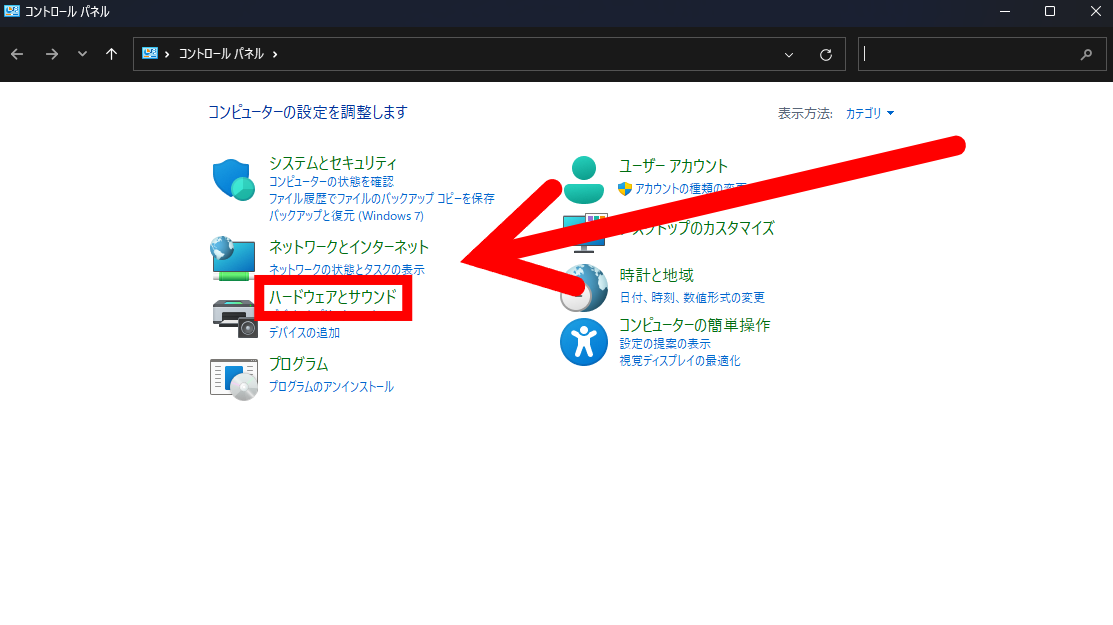
3.「電源オプション」を選択します。
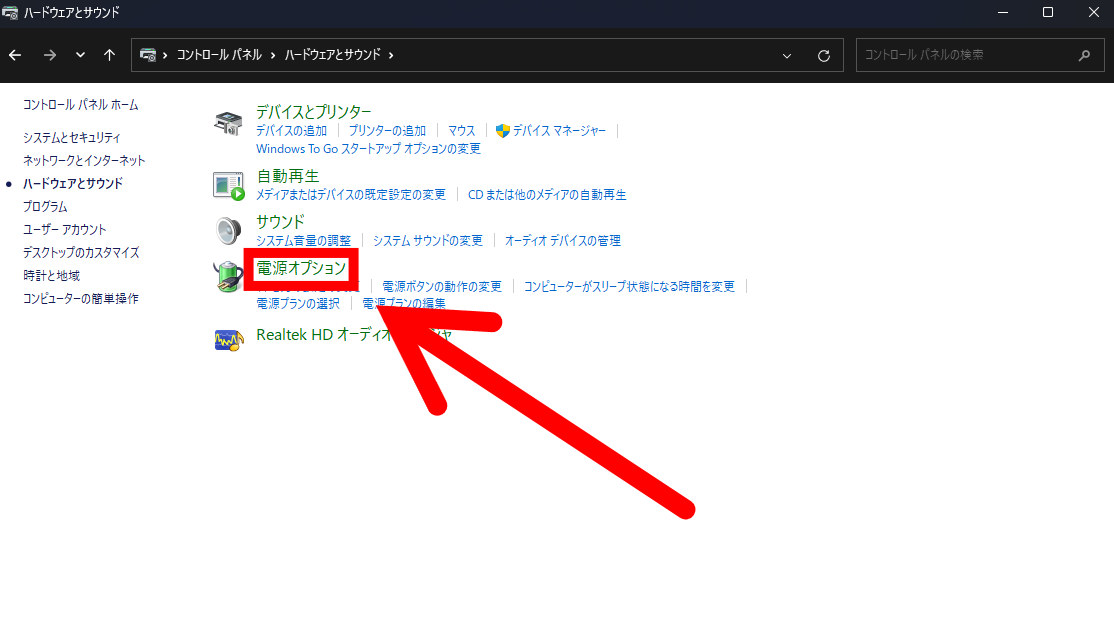
4.「バランス(推奨)」を選択します。
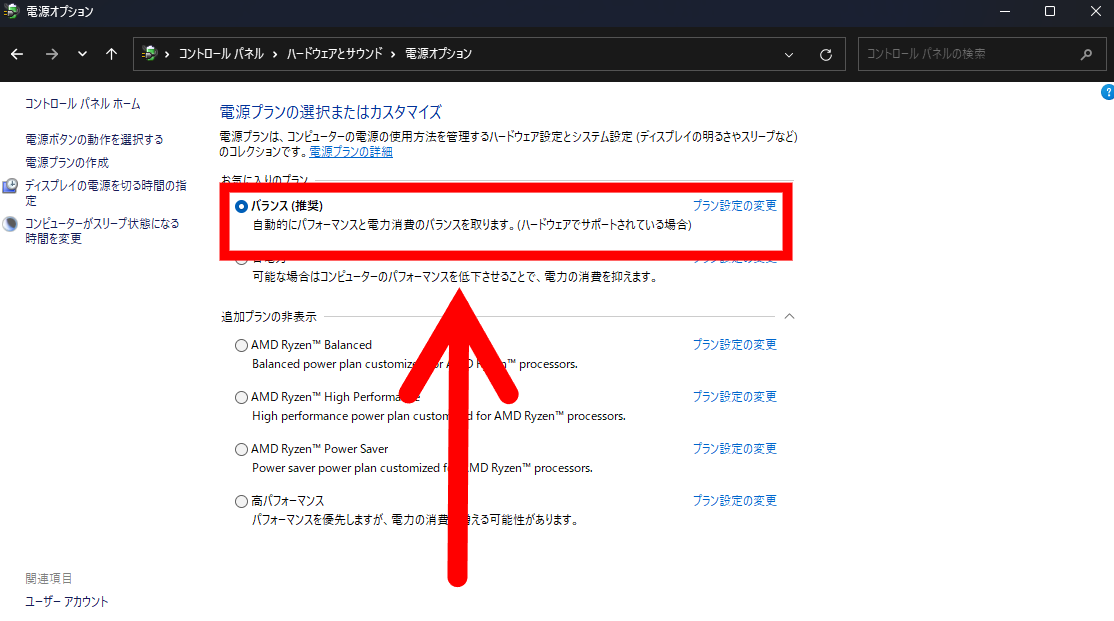
以上の手順で完了です。
恐らく私のPCの状態は「AMD Ryzen Balanced」との相性が良くなかったのだと思います。
「バランス(推奨)」に変更してからは、まったく不具合が起こらなくなりましたので、恐らく原因はこれですが、何がどう作用してこうなるみたいなことは全然わかりません。
それと、この「AMD Ryzen Balanced」はRyzen製のCPUを使っていないと選択できないようです。
そのため、周りの人にこのような経験がないかと聞いても全然当てはまらなかったのも納得です。
「なんで自分のPCだけ起こるんだろう?」と思っていましたが、自分はRyzenで、多くの方はintelを使っていますもんね。
私の場合は初期状態でこれになっていたので、もしかしたら私と同じような症状が出ている方がいらっしゃるかもしれません。
今回と同じようなケースの方は、ぜひ一度お試しください。
ちなみに、さきほどの「4.【バランス(推奨)】を選択します。」の画面にある「プラン設定の変更」選ぶと、ディスプレイの電源を自動で切る時間や、PCをスリープにする時間などを選択することができます。
この機会にこの辺りもチェックして、より快適なPCライフを過ごしていきましょう。
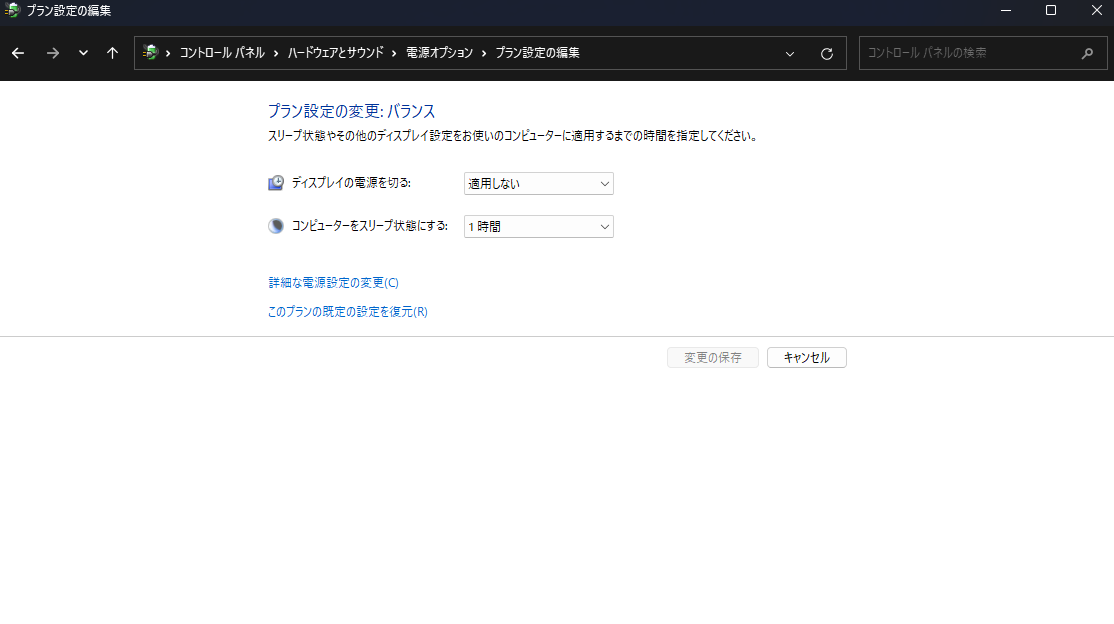
まとめ
以上が、ゲーム終了後にPCがフリーズ・再起動する時の対処法についてでした。色々探して改善策を試しても全く効果がなかったのが、今回ご紹介した方法で治りました。ゲーム終了後にPCが使えなくなるのはかなりストレスだったので、本当に治って良かったです。私と同じような症状が出ている方は、ぜひ今回ご紹介した方法をお試しください。
ここまでお読みいただきありがとうございました!
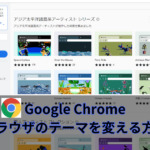





ディスカッション
コメント一覧
まだ、コメントがありません